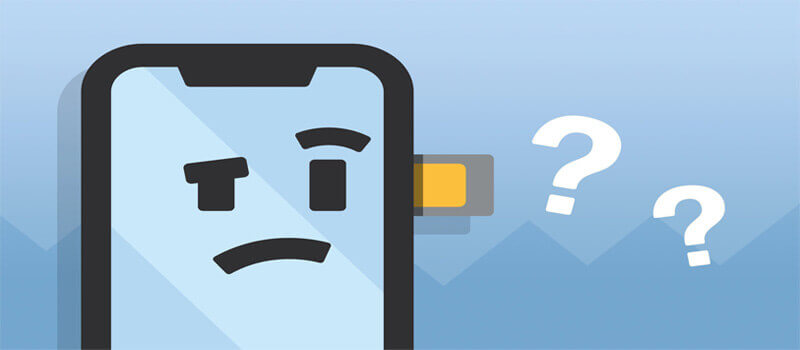你試過被鎖在屋外?在房子外,在墊子底下有一把備用鑰匙,或者等待家人回來。但是如果你的iPhone 手機被鎖了,那就沒那麼容易了。
但是有了正確的指導和正確的工具,你就可以很快地啟用並運行你的iPhone。本文旨在幫助你在沒有SIM 卡的情况下使用WiFi 或iTunes 啟用iPhone。
如果你無法將裝置連接到WiFI 或iTunes,例如當你嘗試恢復運行舊版本iOS 的舊iPhone 時,你也可以通過將裝置置於DFU 模式來強制系統升級,並在通過WiFI 或iTunes 啟用之前陞級iOS 版本。我們還將向你展示如何。
此外,如果你的iPhone 有啟用鎖,我們還將為你提供一個解決方案,在沒有SIM 卡的情况下,移除iPhone 上的啟用鎖並啟用你的裝置。但現在,讓我們從頭開始,看看你是否需要SIM 卡來啟用iPhone。
你需要SIM 卡來啟用你的iPhone?
好消息是,自從iOS 12推出以來,你只需使用WiFi 就可以在沒有SIM 卡的情况下啟用你的裝置。但不幸的是,許多舊版本的iOS 要求你有一個工作的SIM 卡才能啟用裝置。如果你的情况是這樣,不要驚慌。繼續閱讀,瞭解如何無需購買SIM 卡的情况下啟用舊版iPhone。
另一種需要SIM 卡才能啟用手機的情况是,如果手機綁定到特定網路。如果你已經購買了你的手機作為條例或付款計劃,你通常是綁定到該網路,即使你的契约期結束。在會話中,這個過程被稱為“鎖定到XX網路”,在這些情况下,你只能使用來自該特定網路的SIM 卡。因此,你必須使用該特定運營商的SIM卡才能完全訪問該裝置。
但現在,在不與特定運營商綁定的情況下,如何在iOS 12和更新版本上無需使用SIM 卡啟用iPhone 入手,因為它不與特定的運營商綁定。
在新iOS 版本無需SIM 卡啟用iPhone
如果你的裝置運行的是iOS 12或更新的版本,有幾種方法可以啟用你的裝置。讓我們一步一步地檢查每個選項,以確定什麼最適合你的情况。
使用WiFi 啟用iPhone
如果你的iPhone 中沒有插入SIM 卡,你可以跳過SIM 卡啟用過程,使用WIFI 連接到網路進行啟用。此外,如果你已經有一個啟用的iPhone 在你的手,快速啟用功能還可以幫助你快速啟用你的iPhone。以下是使用快速啟用或WIFI 啟用iPhone 所需的操作。
步驟1、打開你的裝置,選擇你的語言與地區。
步驟2、如果你有另一臺運行iOS 11或更高版本的裝置,你可以使用「快速啟用」來啟用當前裝置,而無需SIM 卡或WiFi。要做到這一點,只需點擊「下一步」當你看到「快速啟用」提示,並遵循一步一步指南。否則,輕觸「手動設定」。
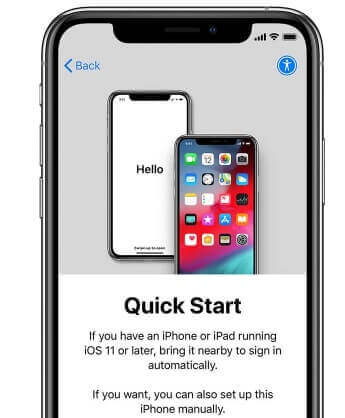
步驟3、按提示連接WiFi 網路,然後進行「啟用」。
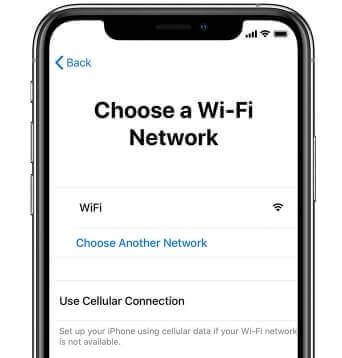
在此過程中,你可能會收到“No SIM card installed”(未安裝SIM卡)提示,只需輕觸「確定」,然後繼續。只要你有WIFI 連接,提示就不會中斷任何東西。
使用iTunes 啟用iPhone
除了在iOS中使用啟用指南外,你還可以使用iTunes 啟用iPhone,如果你的iOS 版本不是很舊,則此過程也不需要SIM 卡。現在,讓我們看看沒有SIM 卡情況下如何使用iTunes 啟用iPhone。
步驟1、將裝置連接到Windows 或Mac 電腦。
步驟2、iTunes 會在檢測到你的手機後自動啟用。如果這是你第一次將手機連接到電腦,你將收到一條歡迎資訊。
步驟3、選擇「設定為新iPhone」開始設定裝置。
步驟4、然後你需要輸入你的Apple ID 與密碼。只需按照指南操作,你的裝置將在沒有SIM卡的情况下立即啟用。
如何在沒有SIM 卡的情况下啟用舊iOS 版本的iPhone
只有當你的裝置運行iOS 12或更高版本時,上述步驟才能正常運行。但是,如果你想讓過去幾年一直被困在抽屜裏的裝置復活,你必須採取不同的方法。
一般來說,你要做的是先陞級系統版本,然後用WIFI 或iTunes 啟用它。但是,如果不啟用裝置,則無法直接陞級裝置。這就是為什麼你需要把你的iPhone 先進入DFU 模式。
DFU 模式與恢復模式基本相同,但它會自動將裝置陞級到最新的iOS 版本。以下是如何將裝置置於DFU 模式,以便在沒有SIM 卡的情况下啟用它。
步驟1、在PC 或Mac 上啟用iTunes。
步驟2、使用USB 電纜將裝置連接到電腦。
步驟3、然後你需要同時按住「Home」按鈕和「電源」按鈕10秒鐘。「Home」與「電源」同時按下是很重要的。否則,你只是開啟裝置。
步驟4、10秒鐘後,你可以鬆開「電源」按鈕,但一定要再按住「Home」按鈕3到5秒鐘。如果你是第一次執行此操作,可能需要重試此步驟幾次。
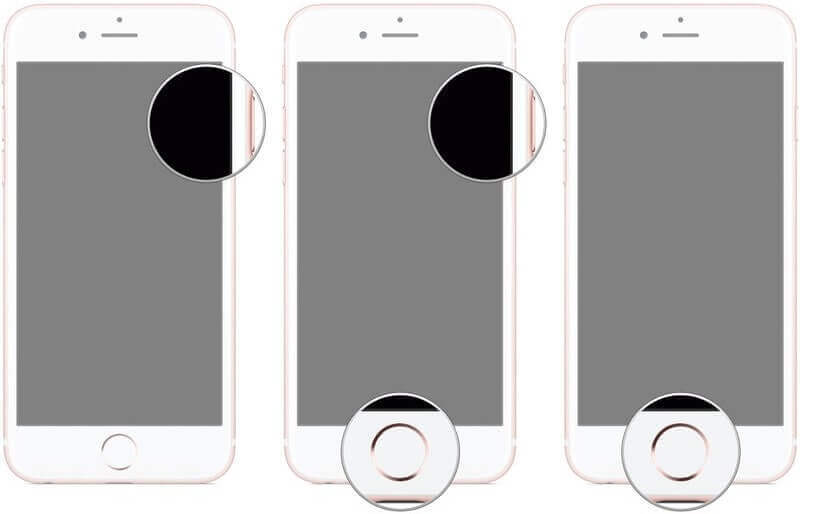
步驟5、如果你成功地按下了「Home」和「電源」按鈕,你的裝置將被引導到DFU 模式。如果顯示的是Apple 標誌而不是黑螢幕,則需要重試這些步驟,因為你的裝置未進入到DFU。
步驟6、將手機連接到iTunes。一旦你的iPhone 被電腦識別出來,你就會被提醒需要恢復裝置。按一下「確定」將iPhone的iOS 版本陞級到最新版本。你還可以使用「shift+click」(在PC 上)或「option+click」(在Mac 上)在「還原」按鈕上按一下一次來啟用該過程。
步驟7、最後,你必須選擇一個韌體下載。將iOS 版本陞級到最新版本後,就可以使用上一部分介紹的方法無需SIM 卡啟用iPhone。
注意事項
一些舊的iPhone 型號無法陞級到新的iOS 版本,這些版本不支援在沒有SIM 的情况下啟用。在這種情況下,你無法通過陞級iOS 版本來啟用iPhone。不過,你可以使用X-SIM 或類似工具來類比真實SIM卡啟用過程中。
如果你的裝置有啟用鎖,如何在沒有SIM 卡的情况下啟用iPhone
除了SIM 卡啟用外,你的裝置很可能還有啟用鎖。這種情況經常發生在二手手機或從eBay 或Facebook 市場買來的手機上。如果你已經確定你的裝置有一個啟用鎖,不要害怕。使用正確的工具-「iCloud 啟用鎖繞道」進行救援並不是一個挑戰。你幾乎可以移除任何裝置的啟用鎖。你只需三個簡單的步驟就可以啟用並運行你的手機,無需擺脫鎖定的裝置,也無需將其退回給供應商。「iCloud啟用鎖繞道」可以在幾分鐘內為你解除啟用鎖。
免費試用 免費試用
「iCloud 啟用鎖繞道」的特點
- 完全支援iPhone 5S 到最新的iPhone 12
- 繞過沒有Apple ID 的啟動鎖
- 包括一鍵越獄功能,使你可以自由自定義iPhone
- 將裝置與以前的Apple ID 完全斷開
- 安全旁路和退款保證
現在讓我們看看如何使用「iCloud 啟用鎖繞道」移除iPhone 上的啟用鎖並繞過啟用過程。
步驟1、運行「iCloud 啟用鎖繞道」並點擊「啟用鎖繞過」按鈕。
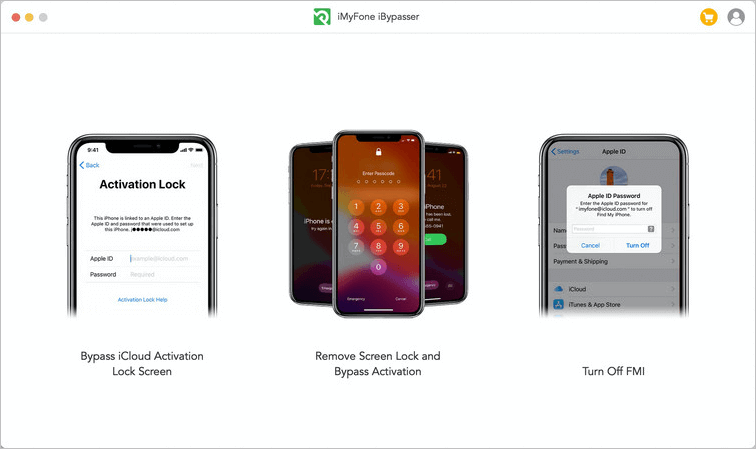
步驟2、使用Lightning 電纜將iPhone 連接到電腦。

步驟3、「iCloud 啟用鎖繞道」內置了越獄模塊,因此你不必事先瞭解如何越獄。越獄過程可能會根據你使用的作業系統有所不同。只需按照螢幕上的訓示和越獄過程應該很快完成。

步驟4、下載越獄韌體後,按一下「開始」,「iCloud 啟用鎖繞道」刪除裝置上的啟用鎖鎖定螢幕。
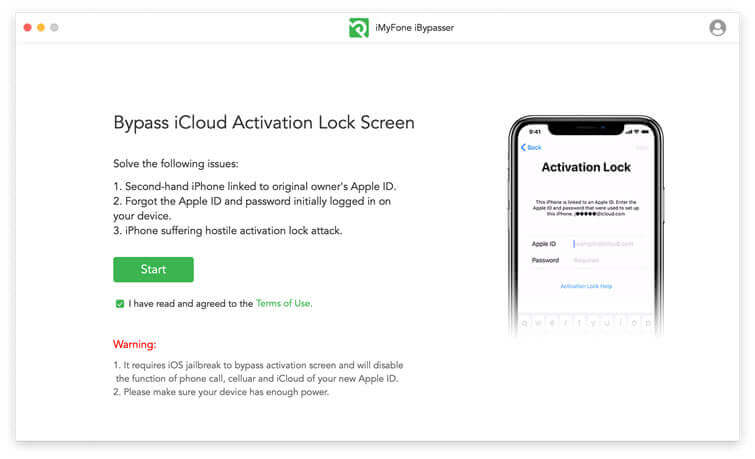
步驟5、繞過在幾秒鐘內完成,「iCloud 啟用鎖繞道」繞過你裝置上的Apple 啟用鎖。
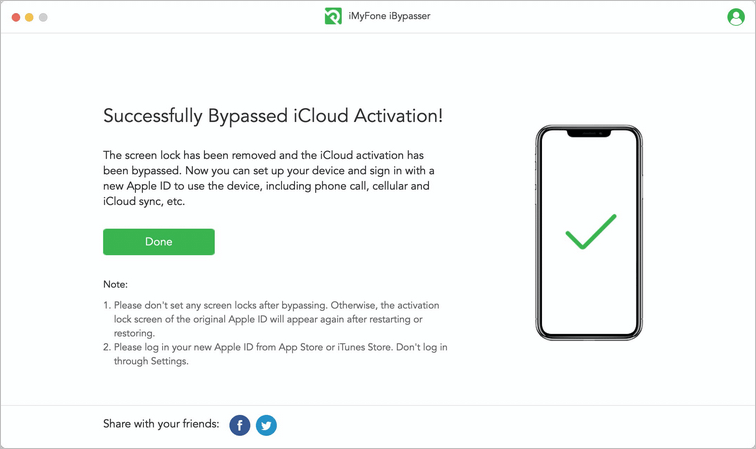
免費試用 免費試用
結論
自從iOS 12發佈以來,用SIM 卡啟用iPhone 就不再是必要的了。如果你使用的是舊版iPhone,只需將系統升級到最新的DFU 模式,即使你沒有SIM卡,也可以輕鬆啟用iPhone。然而,如果你的iPhone太舊了,無法陞級到iOS 12,或者它與某個特定的運營商綁定,那麼在沒有SIM 的情况下你真的無法啟用它。最後,你需要確定是需要使用SIM 卡啟用iPhone,還是需要移除啟用鎖。如果是啟用鎖而不是SIM 卡啟用,則需要使用「iCloud 啟用鎖繞道」移除啟用鎖,然後才能進入裝置。這樣你不再需要SIM 卡啟用iPhone。